WPS文字末尾无法输入,怎么解决 WPS文档底部不能打字怎么办
更新时间:2023-05-15 19:46:58作者:jiang
WPS文字末尾无法输入,怎么解决,WPS文档处理软件是一款非常实用的办公软件,被广泛应用于日常工作中。不过在使用过程中,有些用户可能会遇到一些问题,比如文档底部无法输入的情况。这种问题看起来很小,但却会严重影响工作效率和质量。那么如何解决这个问题呢?本文将针对WPS文字末尾无法输入的情况,为大家介绍几种解决方法,帮助大家顺利完成工作。
具体方法:
1、首先打开wps文档,然后输入内容。
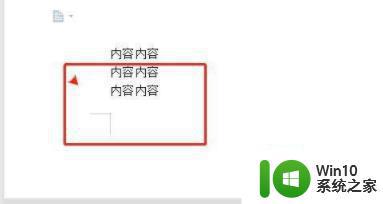
2、之后点击上面任务栏中的“页面布局”。
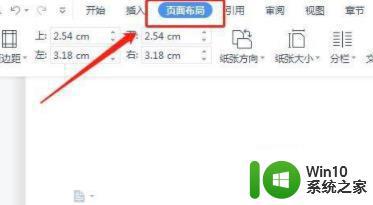
3、之后点击下拉中的“页面设置”。
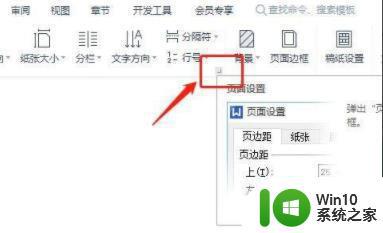
4、最后在弹出的界面中点击“文档网格”勾选“无网格”即可。
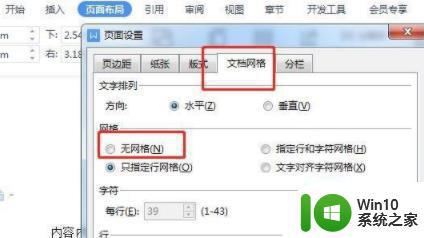
造成WPS文字末尾无法输入的原因可能是页边距或行距设置过大,也可能是文本框的宽度不够。可以尝试在页面设置中调整页边距和行距,或调整文本框大小以解决问题。若还无法解决,可以尝试升级WPS版本或使用其他文本编辑软件。
WPS文字末尾无法输入,怎么解决 WPS文档底部不能打字怎么办相关教程
- wps文档打不进去任何文字的解决方法 WPS文档无法输入文字怎么办
- wps怎么 插入文字 】 wps怎么在文档中插入文字
- wps怎么在文字底部加图片水印 wps文字怎么在底部加入图片水印
- wps如何让图片衬于文字底部 如何让wps文字图片底部对齐
- wps怎么才能全部选中文字、 wps如何快速全部选中文字
- wps怎么插入文字 wps怎么在文档中插入文字
- wps文档尾部下划线换行不显示 wps文档尾部下划线无法显示换行
- wps怎样把文字输入到图片中 wps怎样将文字输入到图片上
- wps输入的数字打印不出来 wps输入数字无法打印
- wpsword文档插入相册图片可以预览无法打印怎么解决 wps文字插入相册图片无法打印怎么解决
- 键盘通电但不能打字 键盘灯亮但无法输入文字怎么办
- wps怎末在文档里加附件 怎样在wps文档里加入附件
- U盘装机提示Error 15:File Not Found怎么解决 U盘装机Error 15怎么解决
- 无线网络手机能连上电脑连不上怎么办 无线网络手机连接电脑失败怎么解决
- 酷我音乐电脑版怎么取消边听歌变缓存 酷我音乐电脑版取消边听歌功能步骤
- 设置电脑ip提示出现了一个意外怎么解决 电脑IP设置出现意外怎么办
电脑教程推荐
- 1 w8系统运行程序提示msg:xxxx.exe–无法找到入口的解决方法 w8系统无法找到入口程序解决方法
- 2 雷电模拟器游戏中心打不开一直加载中怎么解决 雷电模拟器游戏中心无法打开怎么办
- 3 如何使用disk genius调整分区大小c盘 Disk Genius如何调整C盘分区大小
- 4 清除xp系统操作记录保护隐私安全的方法 如何清除Windows XP系统中的操作记录以保护隐私安全
- 5 u盘需要提供管理员权限才能复制到文件夹怎么办 u盘复制文件夹需要管理员权限
- 6 华硕P8H61-M PLUS主板bios设置u盘启动的步骤图解 华硕P8H61-M PLUS主板bios设置u盘启动方法步骤图解
- 7 无法打开这个应用请与你的系统管理员联系怎么办 应用打不开怎么处理
- 8 华擎主板设置bios的方法 华擎主板bios设置教程
- 9 笔记本无法正常启动您的电脑oxc0000001修复方法 笔记本电脑启动错误oxc0000001解决方法
- 10 U盘盘符不显示时打开U盘的技巧 U盘插入电脑后没反应怎么办
win10系统推荐
- 1 番茄家园ghost win10 32位旗舰破解版v2023.12
- 2 索尼笔记本ghost win10 64位原版正式版v2023.12
- 3 系统之家ghost win10 64位u盘家庭版v2023.12
- 4 电脑公司ghost win10 64位官方破解版v2023.12
- 5 系统之家windows10 64位原版安装版v2023.12
- 6 深度技术ghost win10 64位极速稳定版v2023.12
- 7 雨林木风ghost win10 64位专业旗舰版v2023.12
- 8 电脑公司ghost win10 32位正式装机版v2023.12
- 9 系统之家ghost win10 64位专业版原版下载v2023.12
- 10 深度技术ghost win10 32位最新旗舰版v2023.11